苹果手机录屏功能在哪里打开
分类:手机教程 发布时间:2020-06-24 09:14:00
在运行 iOS 11 或更高版本或者 iPadOS 的情况下,您可以在 iPhone、iPad 或 iPod touch 上制作屏幕录像并采集声音。如果您还不知道苹果手机录屏功能在哪里打开,那么就跟着小编一起还学习下吧。
1、您的苹果设备需要把系统升级到 iOS 11 才可以使用自带录屏功能。
2、到设置中将录屏功能添加到控制中心,打开“设置--控制中心”,点击“自定控制”。
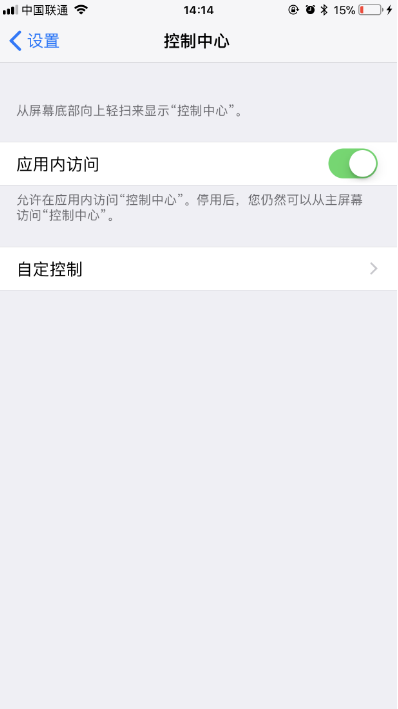
3、在自定义控制中,点击“屏幕录制”前面的加号,将其添加到控制中心中。
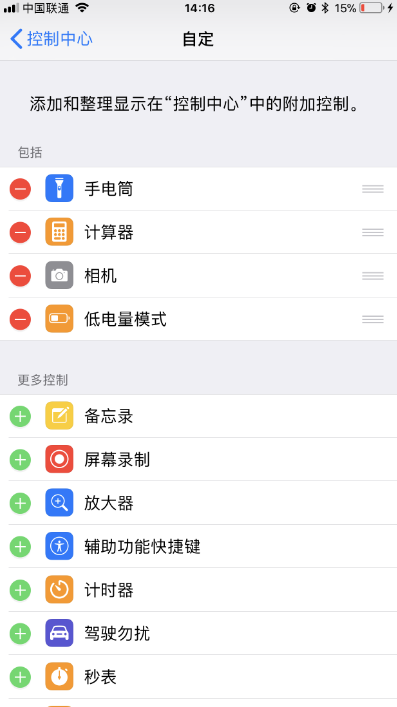
4、“屏幕录制”功能增加完成后,上滑进入“控制中心”,如下图所示:一个圆点的就是录屏功能。
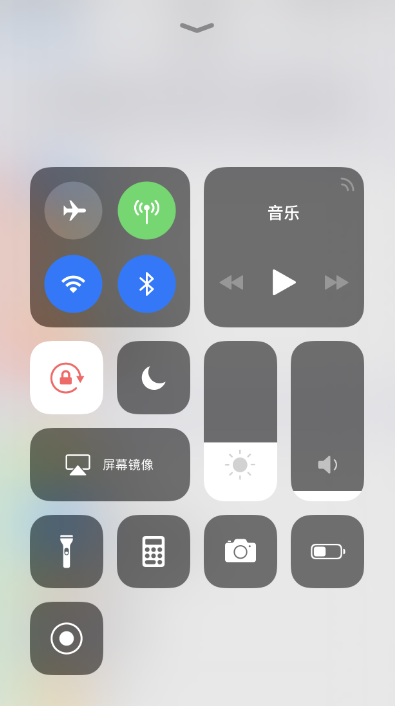
5、在控制中心点击“录屏”图标,三秒后将开启录制屏幕,录制完成后点击红色状态栏任意位置 或 上滑控制中心再次点击录屏 可停止录制,录制的视频将保存到相册中。
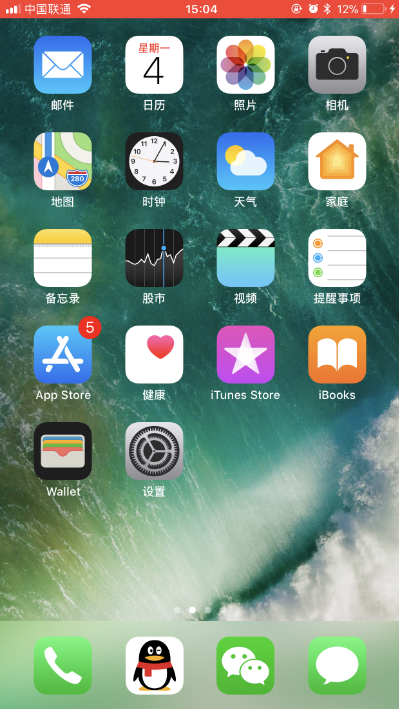
以上就是苹果手机录屏功能在哪里打开教程,你学会了吗?如果您有更好的方法或教程也可以分享出来哦。






 立即下载
立即下载







 魔法猪一健重装系统win10
魔法猪一健重装系统win10
 装机吧重装系统win10
装机吧重装系统win10
 系统之家一键重装
系统之家一键重装
 小白重装win10
小白重装win10
 杜特门窗管家 v1.2.31 官方版 - 专业的门窗管理工具,提升您的家居安全
杜特门窗管家 v1.2.31 官方版 - 专业的门窗管理工具,提升您的家居安全 免费下载DreamPlan(房屋设计软件) v6.80,打造梦想家园
免费下载DreamPlan(房屋设计软件) v6.80,打造梦想家园 全新升级!门窗天使 v2021官方版,保护您的家居安全
全新升级!门窗天使 v2021官方版,保护您的家居安全 创想3D家居设计 v2.0.0全新升级版,打造您的梦想家居
创想3D家居设计 v2.0.0全新升级版,打造您的梦想家居 全新升级!三维家3D云设计软件v2.2.0,打造您的梦想家园!
全新升级!三维家3D云设计软件v2.2.0,打造您的梦想家园! 全新升级!Sweet Home 3D官方版v7.0.2,打造梦想家园的室内装潢设计软件
全新升级!Sweet Home 3D官方版v7.0.2,打造梦想家园的室内装潢设计软件 优化后的标题
优化后的标题 最新版躺平设
最新版躺平设 每平每屋设计
每平每屋设计 [pCon planne
[pCon planne Ehome室内设
Ehome室内设 家居设计软件
家居设计软件 微信公众号
微信公众号

 抖音号
抖音号

 联系我们
联系我们
 常见问题
常见问题



